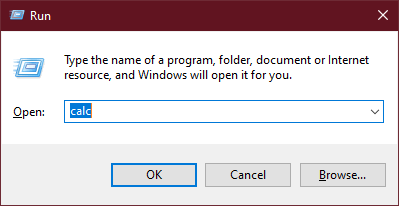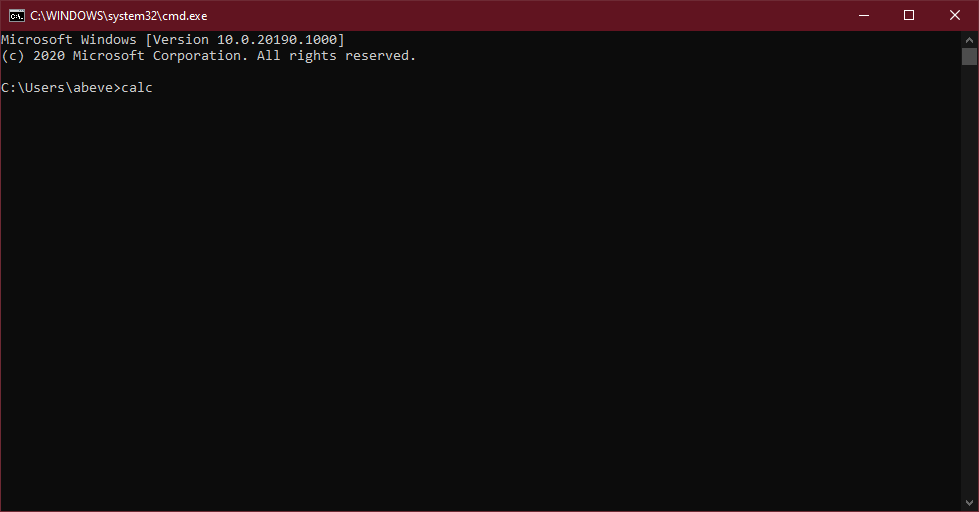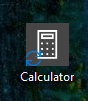Cách Hiện Máy Tính Trên Windows 10, Cách Mở Máy Tính Trên Windows 10
Làm cách nào để tạo phím tắt để mở Máy tính (Calculator)? Máy tính là ứng dụng tích hợp có trong tất cả các phiên bản Windows, cho phép bạn nhanh chóng tính toán nhanh các phép tính và biểu thức.
Đang xem: Cách hiện máy tính
Có nhiều cách dễ dàng để mở Máy tính trong Windows 10 như sử dụng menu Start, mở bằng Cortana, dấu nhắc lệnh, phím tắt hoặc ghim Máy tính vào thanh tác vụ. Theo mình đây là một trong những ứng dụng hay xài nhất nên bạn hãy tạo một phím tắt để truy cập nhanh nhé.
Mở Máy tính thông qua Run hoặc Command Prompt
Nhấn tổ hợp phím Windows + R để mở hộp Run, nhập calc và nhấn Enter. Ứng dụng Máy tính sẽ chạy ngay lập tức.
Bạn cũng có thể mở Máy tính bằng cách thực hiện lệnh calc trong cửa sổ Command Prompt.
Với Windows 10, bạn có thể bấm Windows + S để mở giao diện tìm kiếm, gõ calc rồi bấm Enter vẫn được.
Mở Máy tính qua menu Start
Nhấp vào nút menu Start. Cuộn xuống phần “C” trong danh sách Tất cả ứng dụng và sau đó bạn có thể truy cập chương trình Máy tính.
Trong Windows 7 hoặc các phiên bản cũ hơn, bạn có thể tìm thấy chương trình Máy tính trong mục Accessories trên menu Start.
Xem thêm: Mẫu Hợp Đồng Thi Công Nội Thất Văn Phòng, Mẫu Hợp Đồng Thi Công Nội Thất
Tạo shortcut trên màn hình để mở Calculator
Bấm chuột phải vào bất kỳ không gian trống nào trên màn hình của bạn, sau đó chọn New > Shortcut.
Dán phần sau vào mục Location theo nội dung dưới và nhấp vào Next.
%WinDir%System32calc.exe
Đặt tên cho shortcut và chọn Finish.
Từ bây giờ, bạn có thể sử dụng phím tắt mới tạo trên màn hình để mở ứng dụng Máy tính (Calculator).
Tạo phím tắt bàn phím để mở máy tính
Trước khi bắt đầu, hãy đảm bảo bạn đã tạo shortcut ở phương pháp Tạo shortcut trên màn hình để mở Calculator ở trên.
Bấm chuột phải vào shortcut bạn đã tạo sau đó chọn Properties.
Xem thêm: Giải Vở Bài Tập Toán Lớp 5 Bài 69 Luyện Tập Toán 5 Bài 69: Luyện Tập
Cửa sổ Properties mở ra, bạn chuyển qua tab Shortcut, bấm con trỏ chuột ngay mục None bên cạnh Shortcut key, sau đó bạn bấm một tổ hợp phím ví dụ Ctrl + Alt + C. Nhấp vào Apple và sau đó nhấp vào OK .